
マイクラ統合版(BE版)の攻略記事を担当している筆者です。
マイクラのやり込みには自信がありますが、マルチサーバー構築といった分野ではまったくの初心者。
なんだか専門的な知識も必要で難しそうと思っていましたが…
ConoHa VPSが提供するテンプレート機能を使用すれば、初心者でも簡単にMinecraftマルチサーバーを構築できると聞き、今回挑戦させていただくことにしました。
実際にやってみると本当に簡単にマルチサーバーを構築できてびっくりです。
アカウント作成から実際にマルチプレイを試してみるところまで、詳しく解説しているのでぜひ最後までご覧ください。
この記事で紹介している「マイクラ統合版サーバー」は以下の種類のマインクラフトに対応しています。
- スマートフォン版
- タブレット版
- Windows10版
上記以外のNintendo SwitchやPlayStation4などには対応していないのでご注意ください。
ConoHa では2023年3月に新サービス『ConoHa for GAME』がリリースしました。
ConoHa for GAME を利用したマルチサーバーの立て方については、以下をご覧ください。
ConoHa VPSとは?

出典: Conoha 公式サイト
ConoHa VPSはGMOインターネット株式会社が提供するVPS(仮想専用サーバー)のサービスです。
高機能で高速なサーバーを、専用サーバーのように利用しながら低料金で利用できます。
初心者にやさいいテンプレート機能
ConoHaVPSには、簡単に「マインクラフト マルチサーバー」を立ち上げられるテンプレート機能が用意されています。
最低限の設定を選ぶだけでサーバーが立ち上がるので初心者でも迷うことなく利用できます。
サーバー立ち上げ後の設定変更も無料で使える「Minecraft manager」でブラウザから手軽に行なえます。
以下では「ConoHa VPS」を使って、実際にマイクラ統合版のサーバーを構築する手順を紹介していきます。
ConoHaアカウントの作成
まずはConoHaのアカウントを作成しましょう。
![]() ConoHaのサイト
で「お申込み」をクリックします。
ConoHaのサイト
で「お申込み」をクリックします。
アカウント情報の入力
はじめての方のページにある氏名・生年月日・住所など必要な項目を入力して、下にある「次へ」をクリックします。
個人で利用する場合は「法人名」は空白のままで問題ありません。
電話音声かメッセージ(SMS)で認証
必要な情報が入力できたら、電話の音声かSMSで本人確認をします。
複数回送信するとアカウントがロックされてしまうので、電話番号と認証コードの入力を間違えないようにしましょう。
支払方法を選択
本人確認が終わったら、支払い方法を設定して入力します。
クレジットカードでの支払いの他に、コンビニ支払いや銀行決済(ペイジー)などを使った前払い(ConoHaチャージ、ConoHaカード)にも対応しています。
マイクラサーバーを立ち上げる
「サービスお申込み」画面でサーバー契約の「有効期間」と「プラン」を選択します。
VPS割引きっぷを利用すると契約期間に応じて利用金額が割引になります。
プランの「◯GB」は同時に利用するプレイヤー数に応じて選んでください。

サーバーのパスワードと名前を決める
今回は統合版のサーバーを立ち上げるので、サーバーのイメージタイプでアプリケーションの「Minecraft統合版」を選択します。

rootパスワードはサーバーを管理したり細かい設定を変える時に必要です。
他の人に分かりずらいものを入力するようにしてください。
ネームタグはサーバーの名前と考えておけば大丈夫です。わかりやすい名前を入力してください。
支払い方法を入力する
サーバーの情報をすべて入力できたら、支払い方法を選んで支払いが完了したらサーバーの立ち上げが完了です。
マルチサーバーへの入り方
立ち上げたサーバーへさっそく接続してみましょう。
サーバーのIPアドレスを確認する
ConoHa VPSの管理画面(コントロールパネル)にログインして、立ち上げたサーバーの詳細画面を開きます。
サーバーの詳細画面を開くには、ネームタグをクリックします。
ネットワーク情報のIPアドレスをメモします。
マイクラを起動して、サーバーを追加する
マイクラを起動して、ワールドを選択する画面の中にあるサーバーの画面を開きます。
サーバー一覧にの下にある「サーバーを追加」をクリックします。
サーバーアドレスの所にIPアドレスを入力して「遊ぶ」または「追加」をクリックします。
IPアドレスが数字と.(ピリオド)で構成されていますが、.(ピリオド)も忘れずに正しく入力してください。
IPアドレスの.(ピリオド)が抜けていたり、間違った位置に入力されているとサーバーに入ることができません。
サーバー名は、自由に分かりやすいものを入力してくだい。
サーバー内にあるマイクラのワールドに入れる
IPアドレスを正しく入力できたら、サーバーの中にあるワールドに入ることができます。

ワールドを新規作成した時と同じように初期リスポーン地点から始まります。
ConohaVPSの新管理ツール「Minecraft manager」を使うと、クリエティブ・サバイバルのモード変更などを簡単に行うことができます。
さらに細かい設定は、サーバー内の /opt/minecraft_be_server ディレクトリにあるserver.properties を編集する必要があります。
サーバー内のファイルを編集するには WinSCP などのファイル転送ツールが必要です。設定ファイルの詳細はMinecraft Wiki をご覧ください。
マルチプレイを体験してみた感想
時間を気にせずフレンドと遊べる
今回実際にマルチサーバーを立ち上げてみて感じた一番のメリットは、24時間いつでもログインができる専用ワールドを用意できるという点です。

建築が得意な人、回路が得意な人などさまざまなフレンドと協力して、サバイバルワールドを発展させていくのもマルチプレイの楽しみ方の1つです。
1人で全部やるより、多くのフレンドと相談しながらワールドを発展させていくとより楽しくマイクラが遊べます。

今回紹介したVPSサーバーであれば、フレンドと同じ時間に集まることができなくても、それぞれが好きな時間に作業の続きを進めるといったことも可能です。
オリジナルマップを手軽に公開できる
IPアドレスを教えるだけでサーバーに参加できるので、フレンドと遊ぶまでの手順も簡単です。
自分で作り込んだRPGマップやPvPマップ、アスレチックマップなどのIPアドレスを教えておけば、フレンドの都合がよいときに遊んでもらえます。
アカウント登録やフレンド申請などの設定が不要な点もわかりやすいです。

難しい知識は必要なし
自分でサーバーを立ち上げるとなると、難しい英語や記号のコマンドを入力してエラーに試行錯誤しながらアップロードを繰り返すというイメージがありました。
実際にConoHaでサーバーを立ち上げてみると、サーバーのメモリ容量とマイクラのテンプレートを選択し、パスワードを決めるだけといった簡単な操作でマルチサーバーを立ち上げることができました。
この記事を読んで私のようにマルチサーバーの構築に興味をもってもらえたら、ConoHa VPSの「Minecraft マルチサーバー」の利用をぜひ検討してみてください。
以下のリンクから申し込みで
最大1ヶ月分が無料になるクーポンプレゼント!
2GBプランなら約8日間無料で使えます






































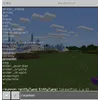




記事の間違いやご意見・ご要望はこちらへお願いします。